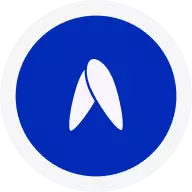Cómo agrego una receta
Ir a panel-beta.avena.io
1. “Mis catálogos”
Haz clic en Mis catálogos
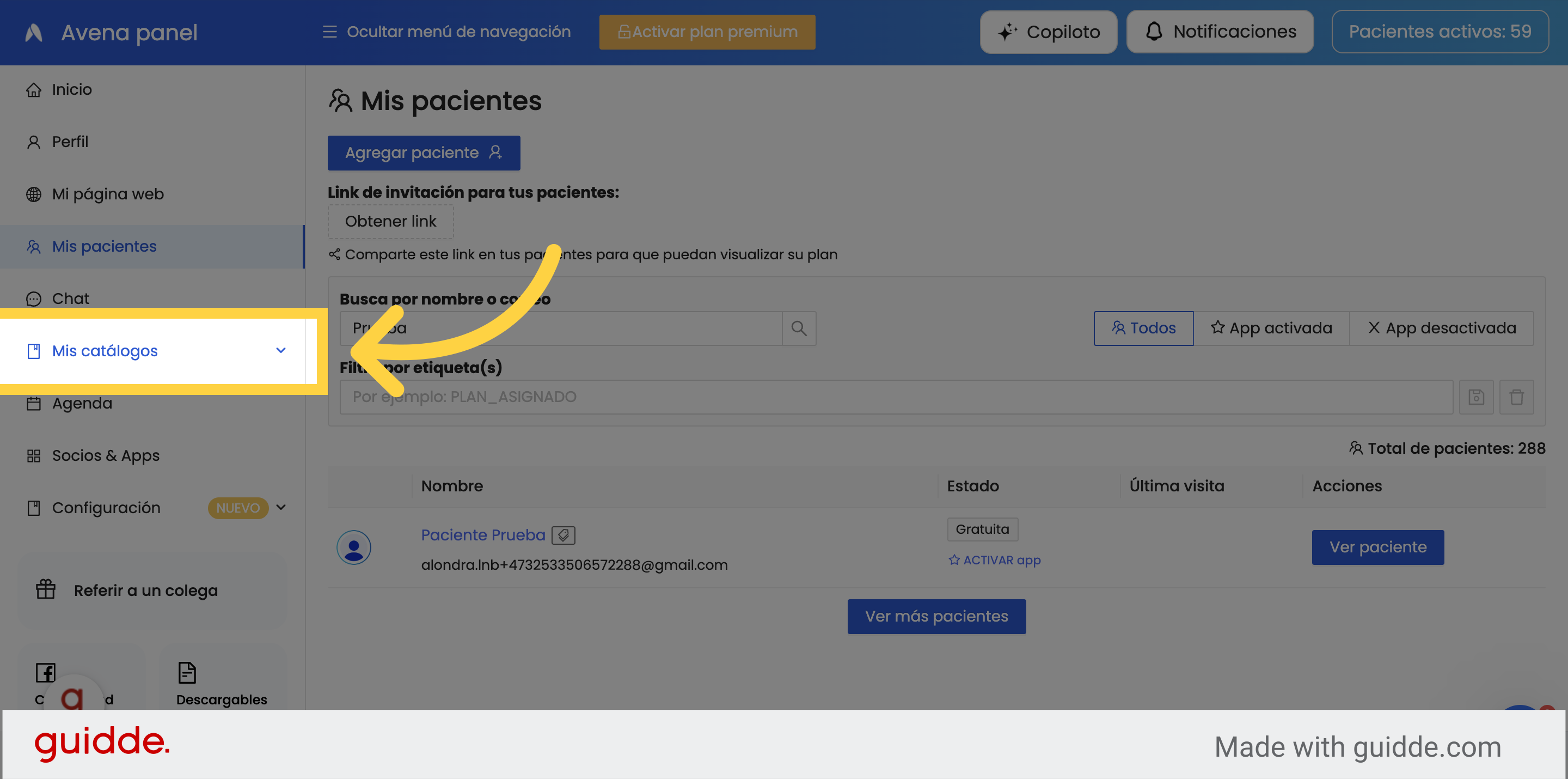
2. “Mi recetario”
Selecciona la opción de “Mi recetario”
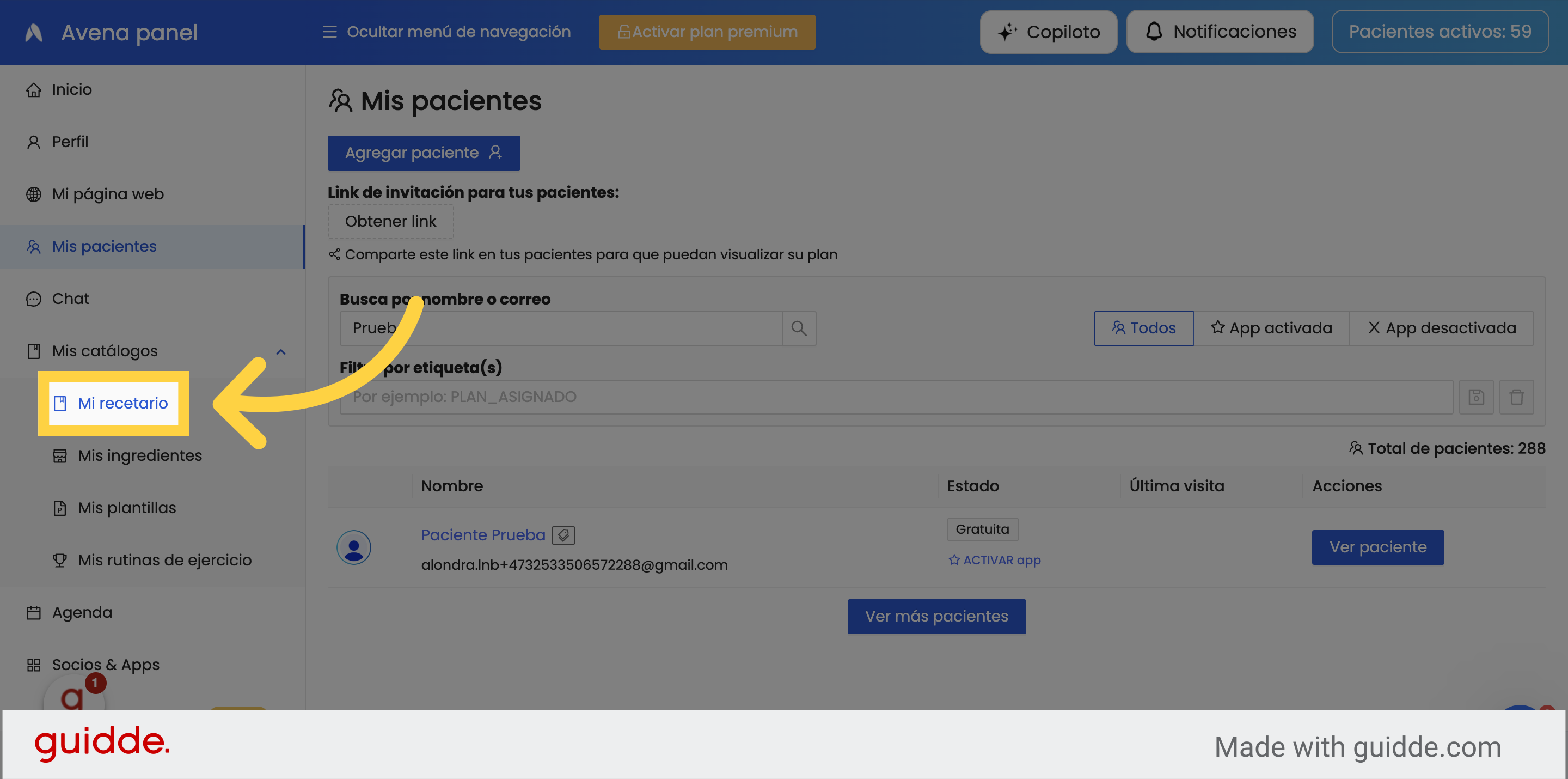
3. “Crear receta”
Haz clic en el botón “Crear receta”
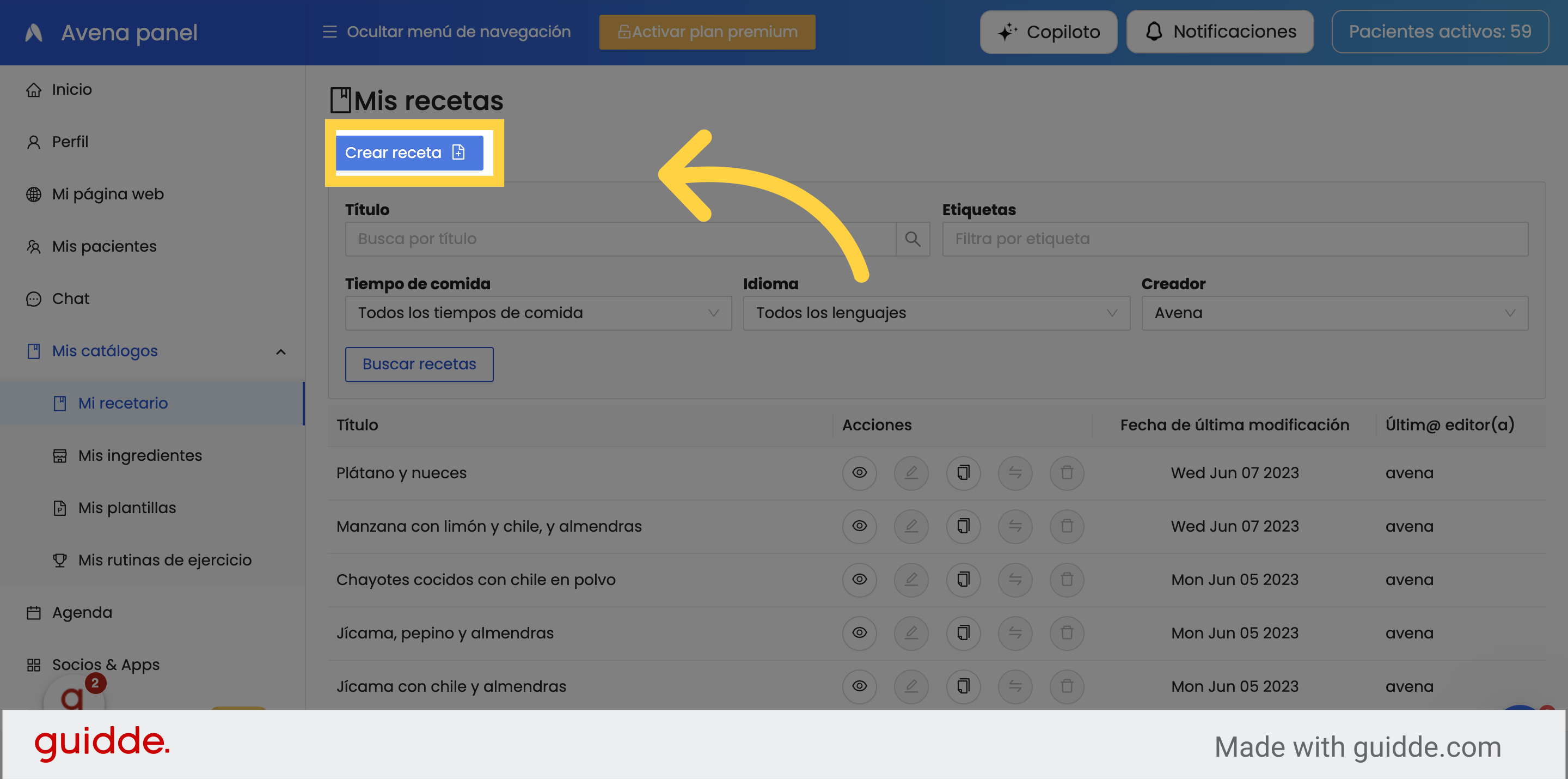
4. “Datos de la receta”
Comenzamos subiendo la foto de la receta
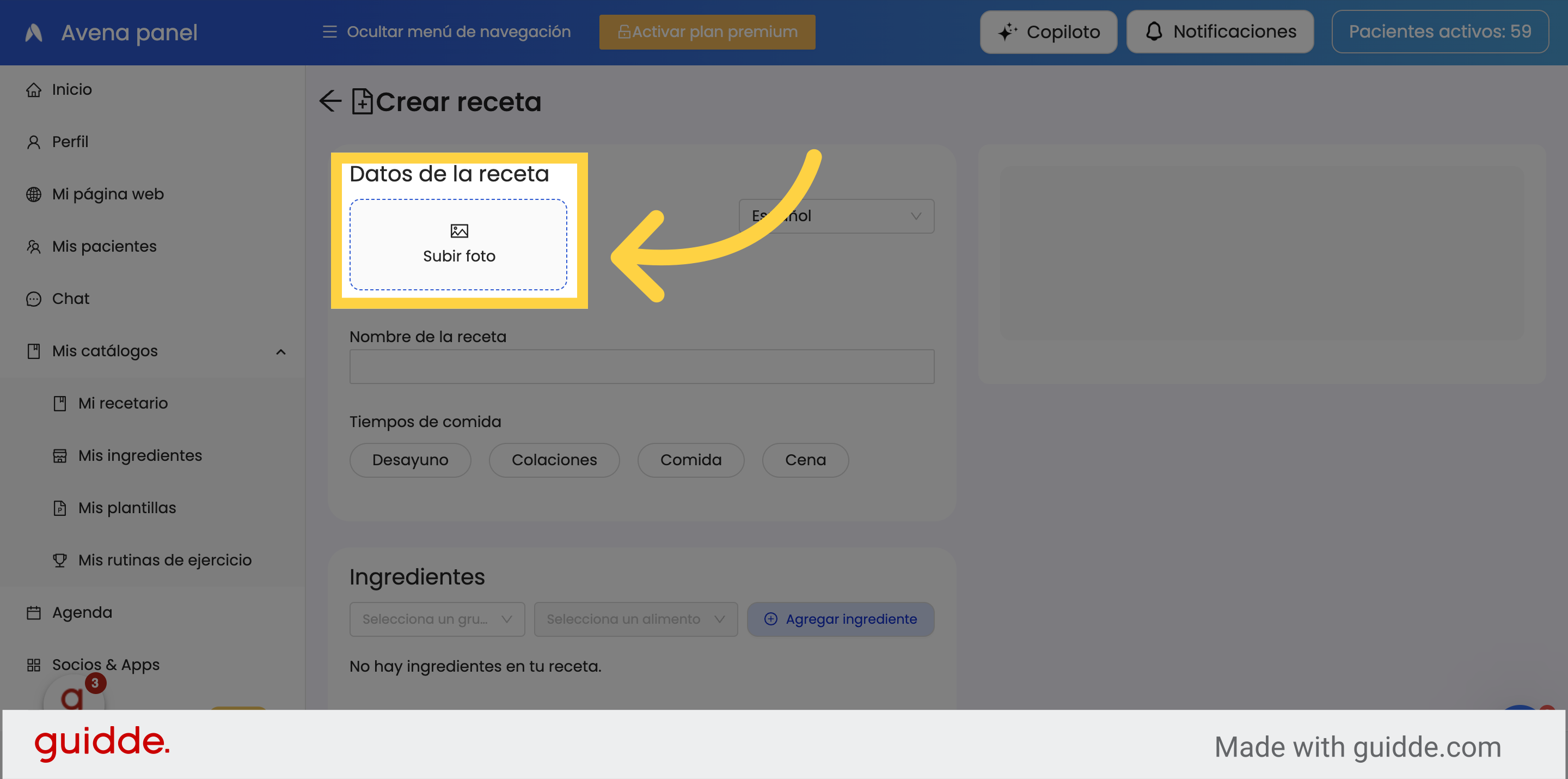
5. “Nombre de la receta”
Haz clic en el recuadro y agrega el nombre deseado para la receta
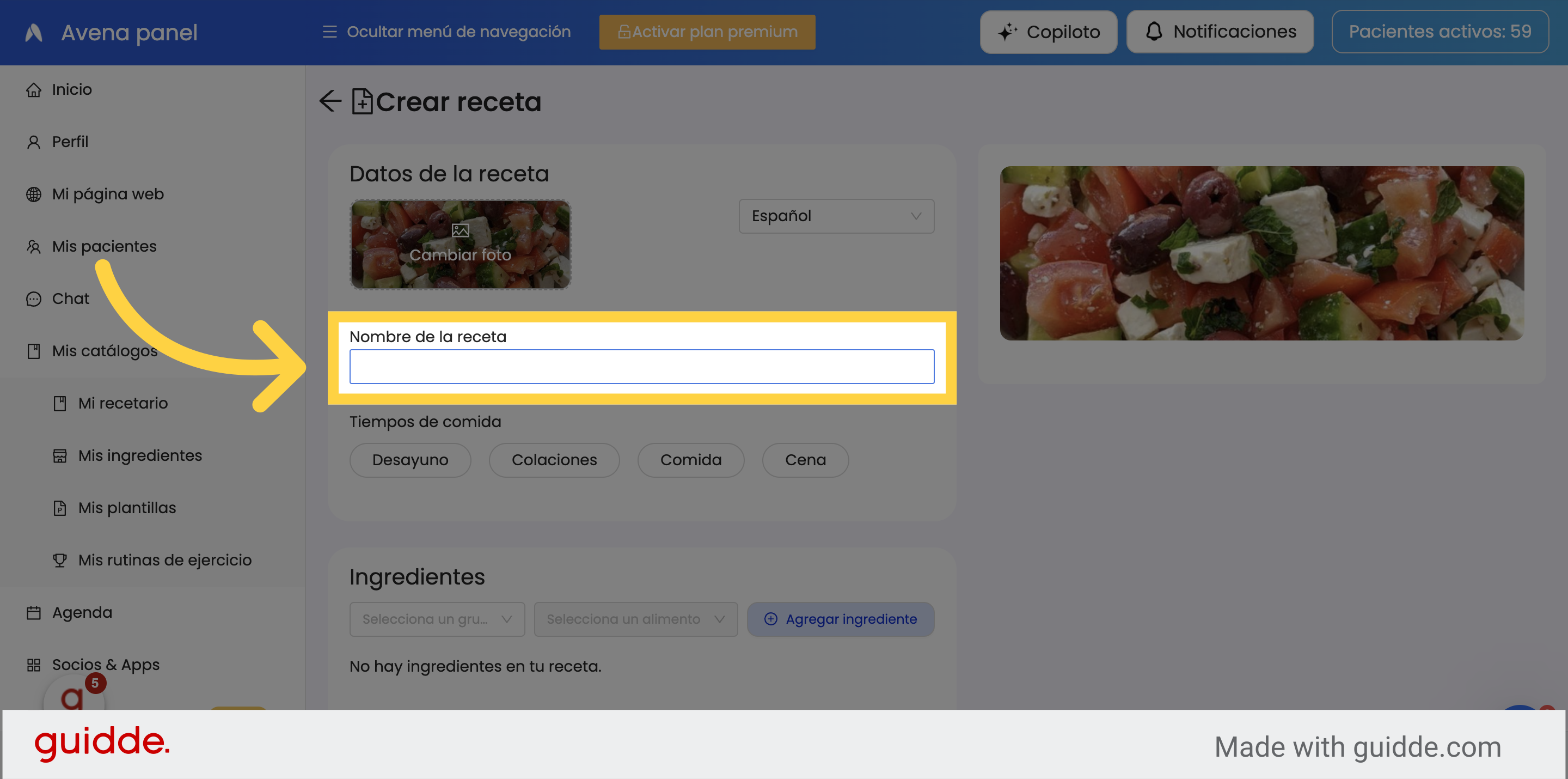
6. “Nombre de la receta “
Escribe el nombre de la receta.
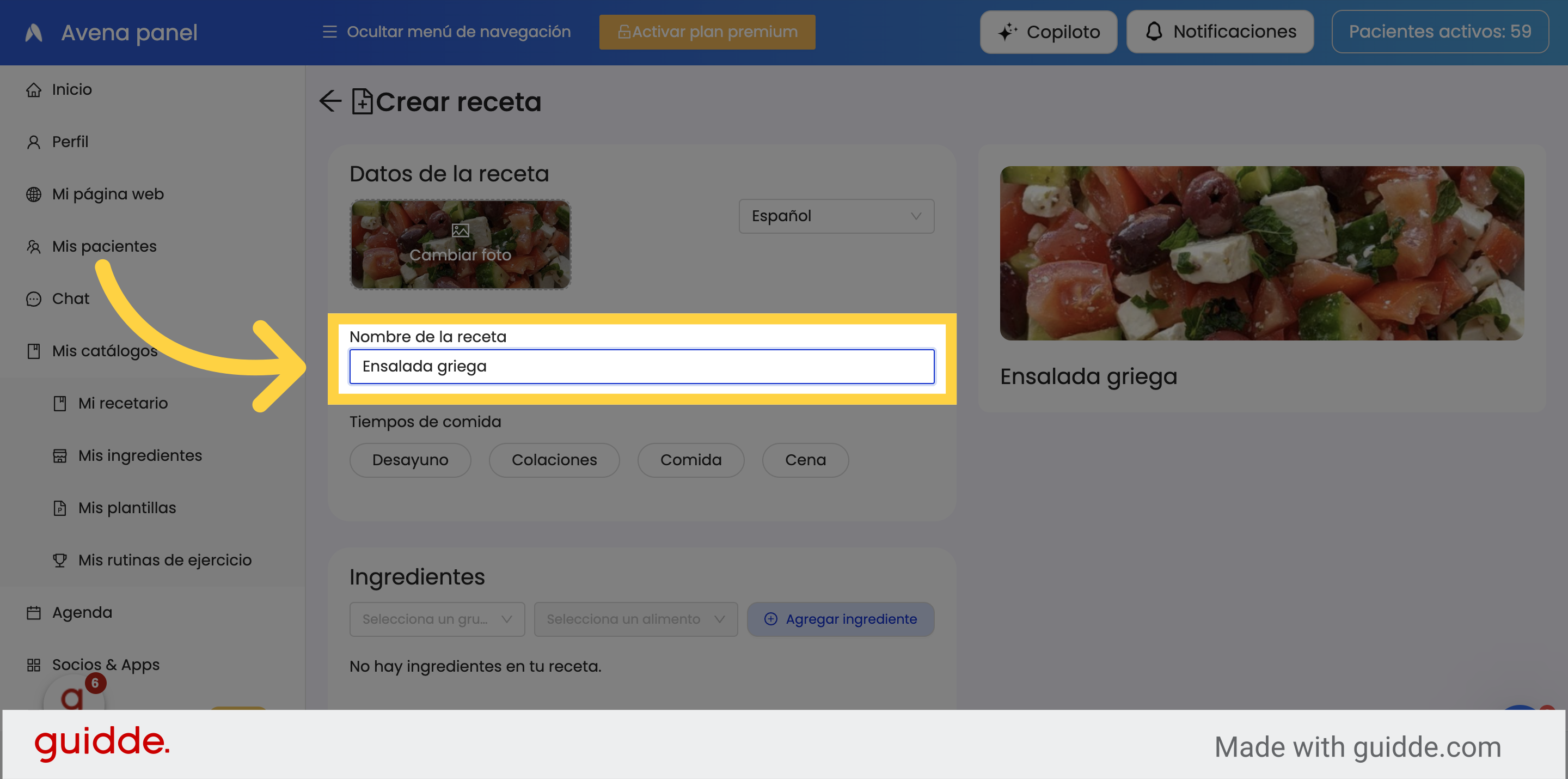
7. “Selecciona el tiempo de comida”
Después seleccionamos el tiempo de comida donde aparece la receta, puedes elegir más de una opción
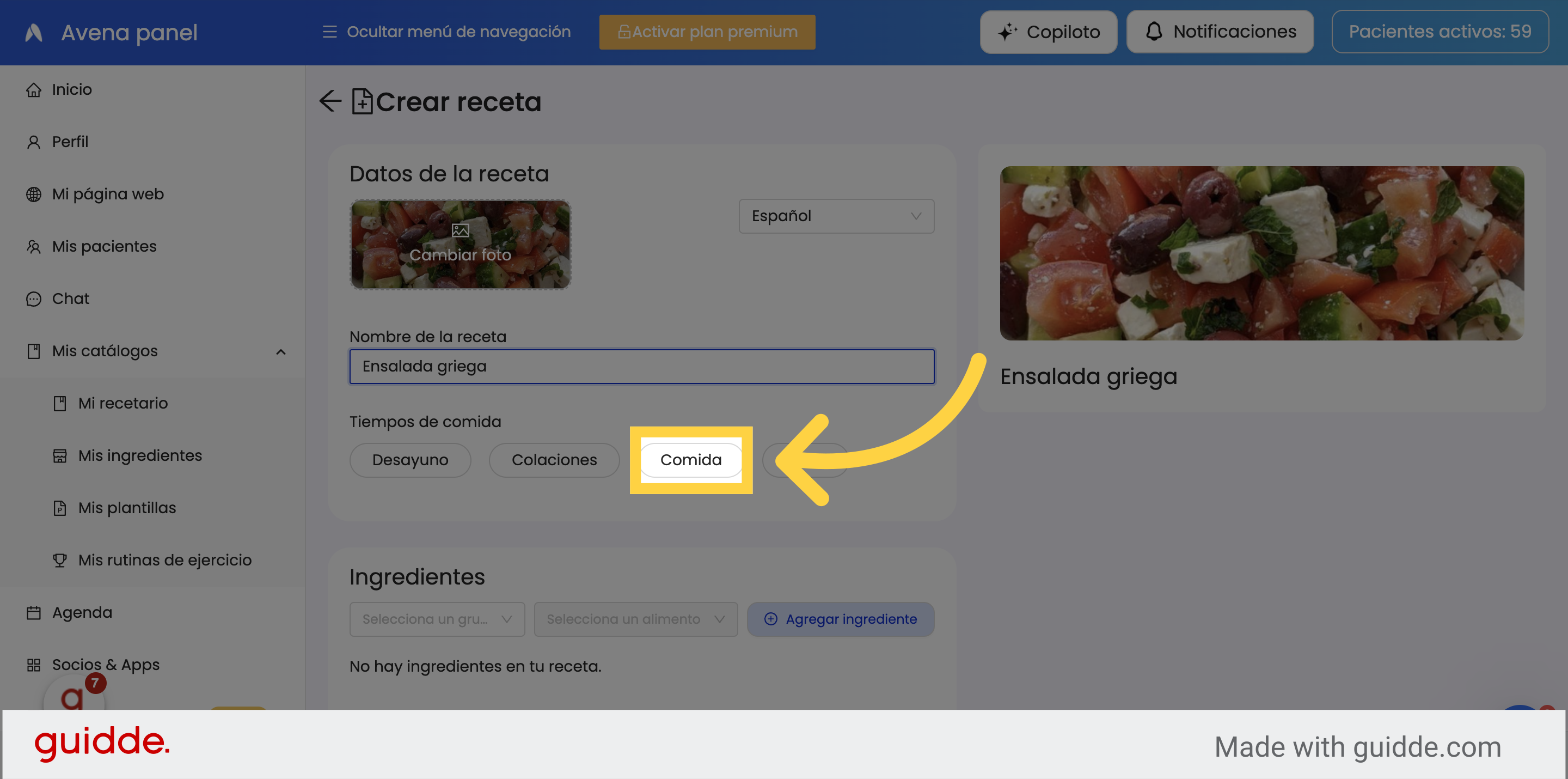
8. “Selecciona un grupo”
Comienza a agregar los ingredientes de la receta, primero eligiendo el grupo de alimento al cual pertenece cada ingrediente.
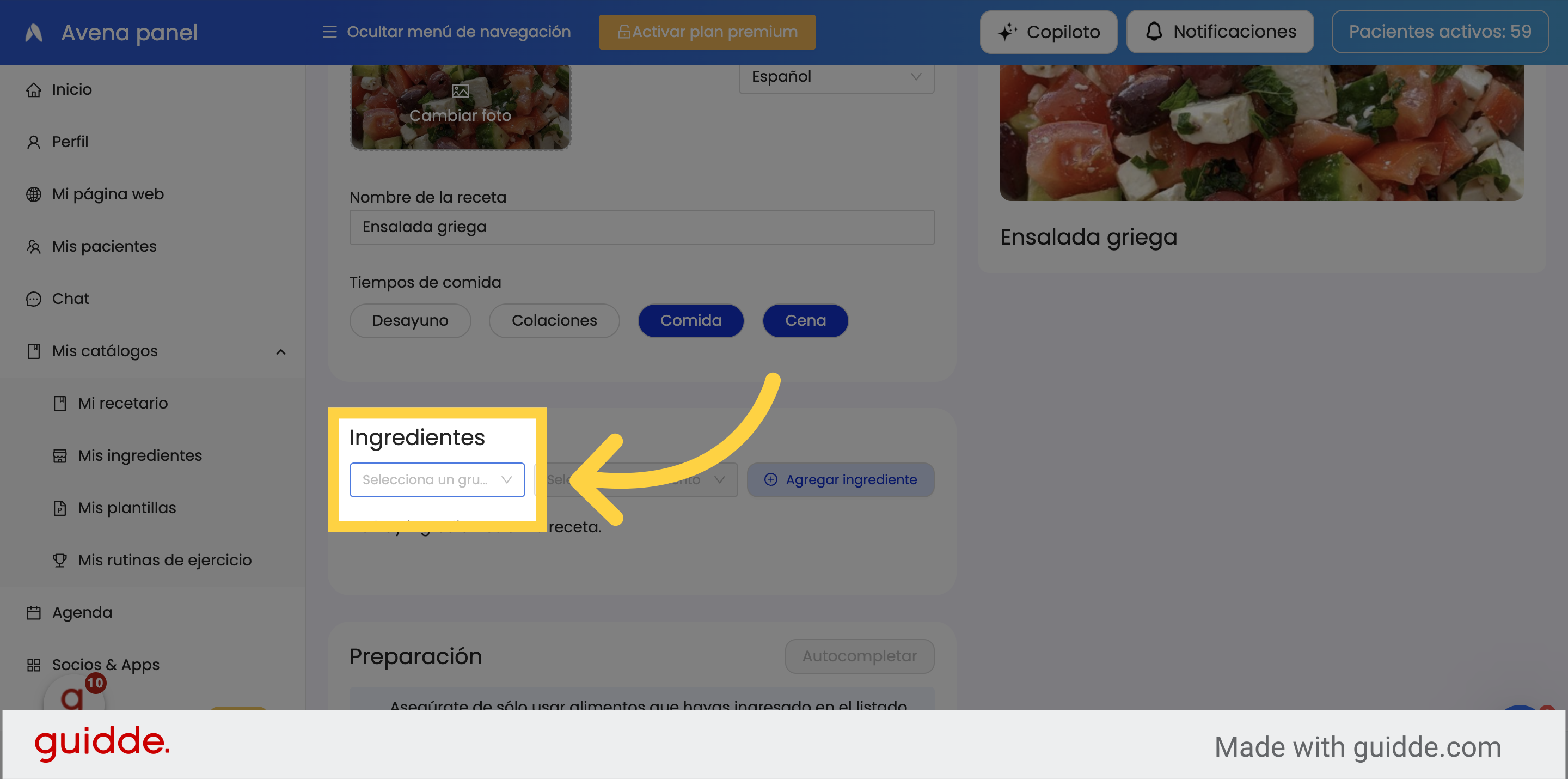
9. “Selecciona el grupo”
Selecciona una opción de los grupos de alimentos.
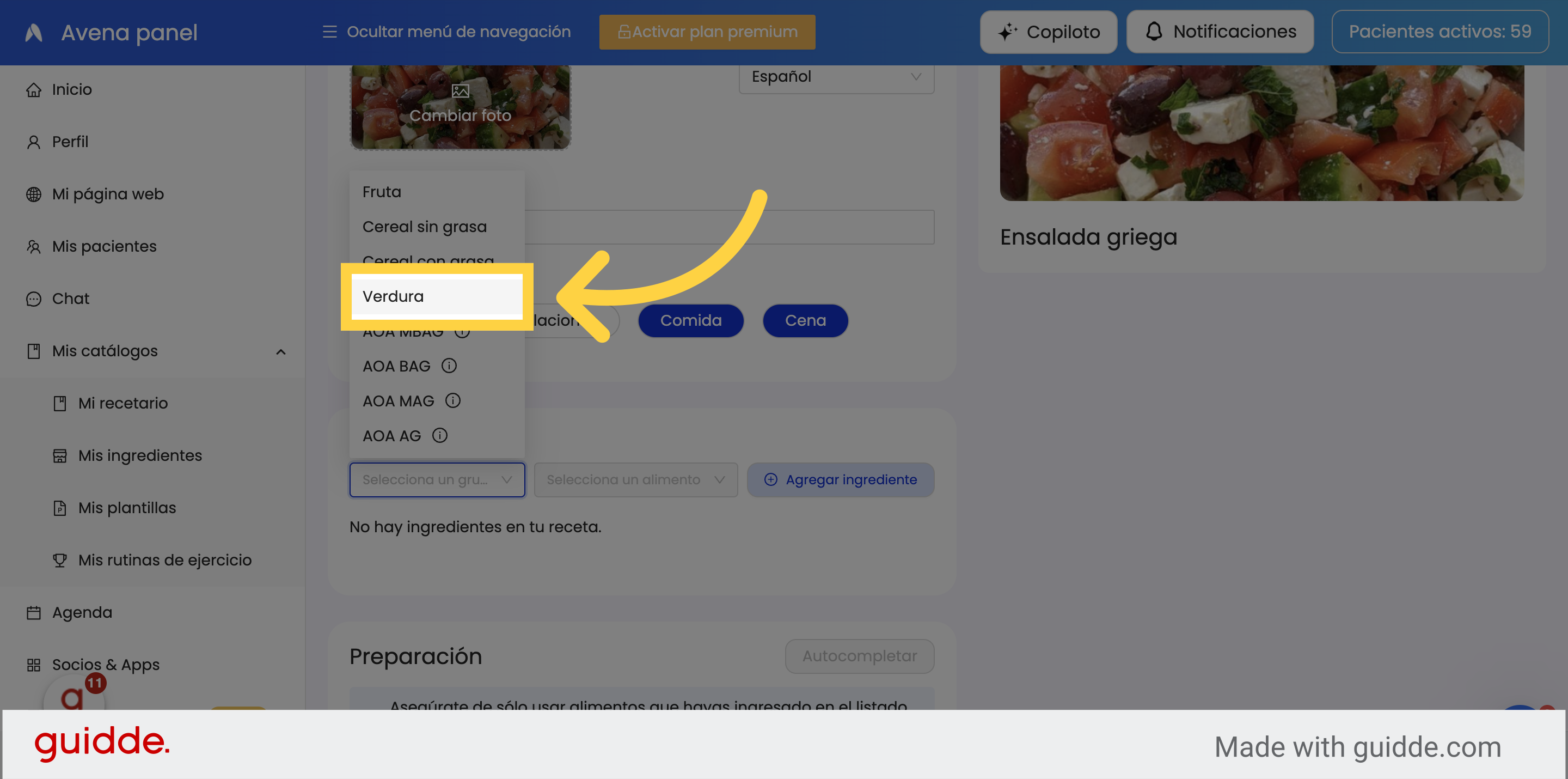
10. “Selecciona un alimento”
Buscas dentro del grupo seleccionado el ingrediente que deseas
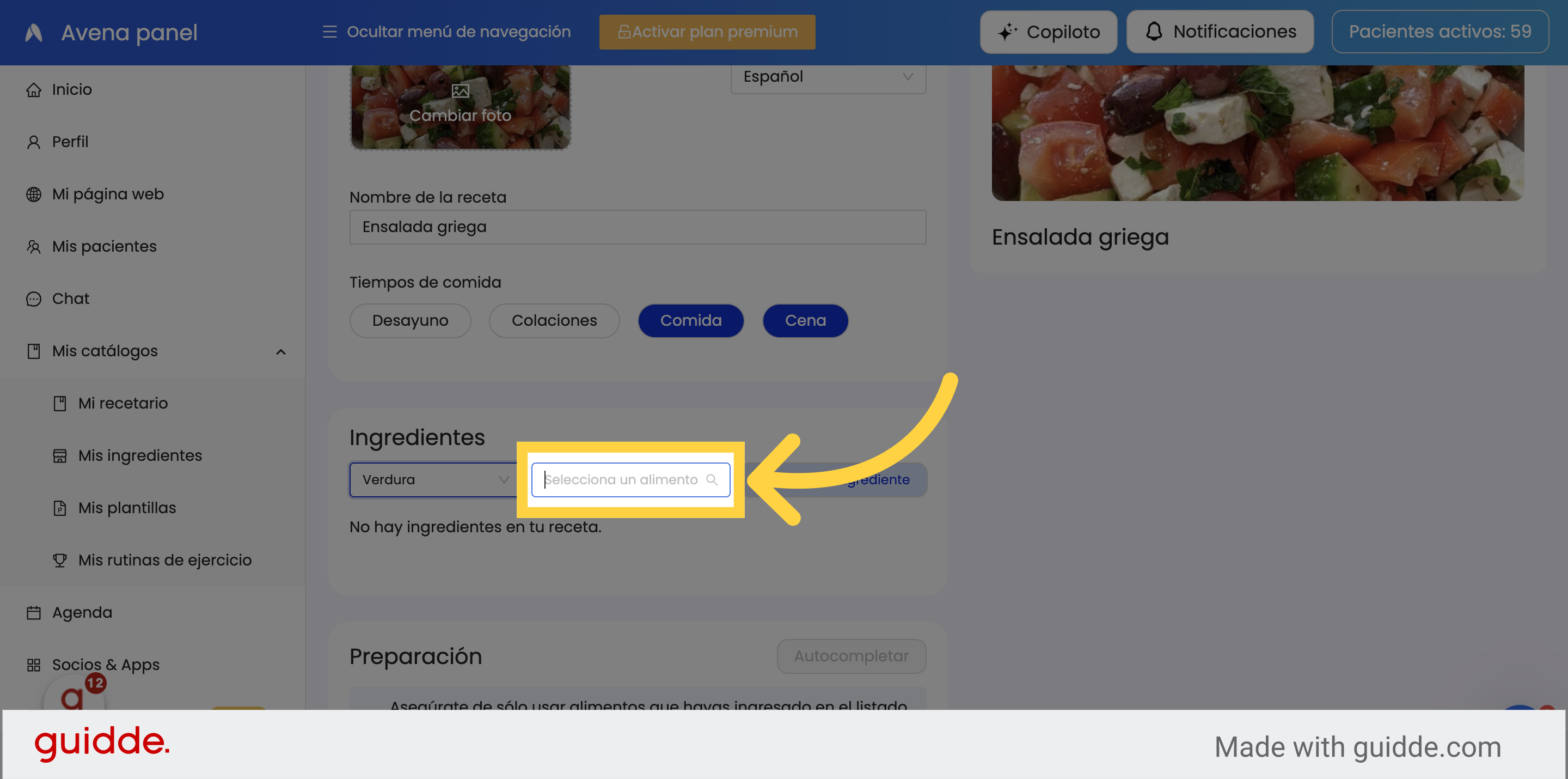
11. “Selecciona un alimento”
Selecciona el alimento
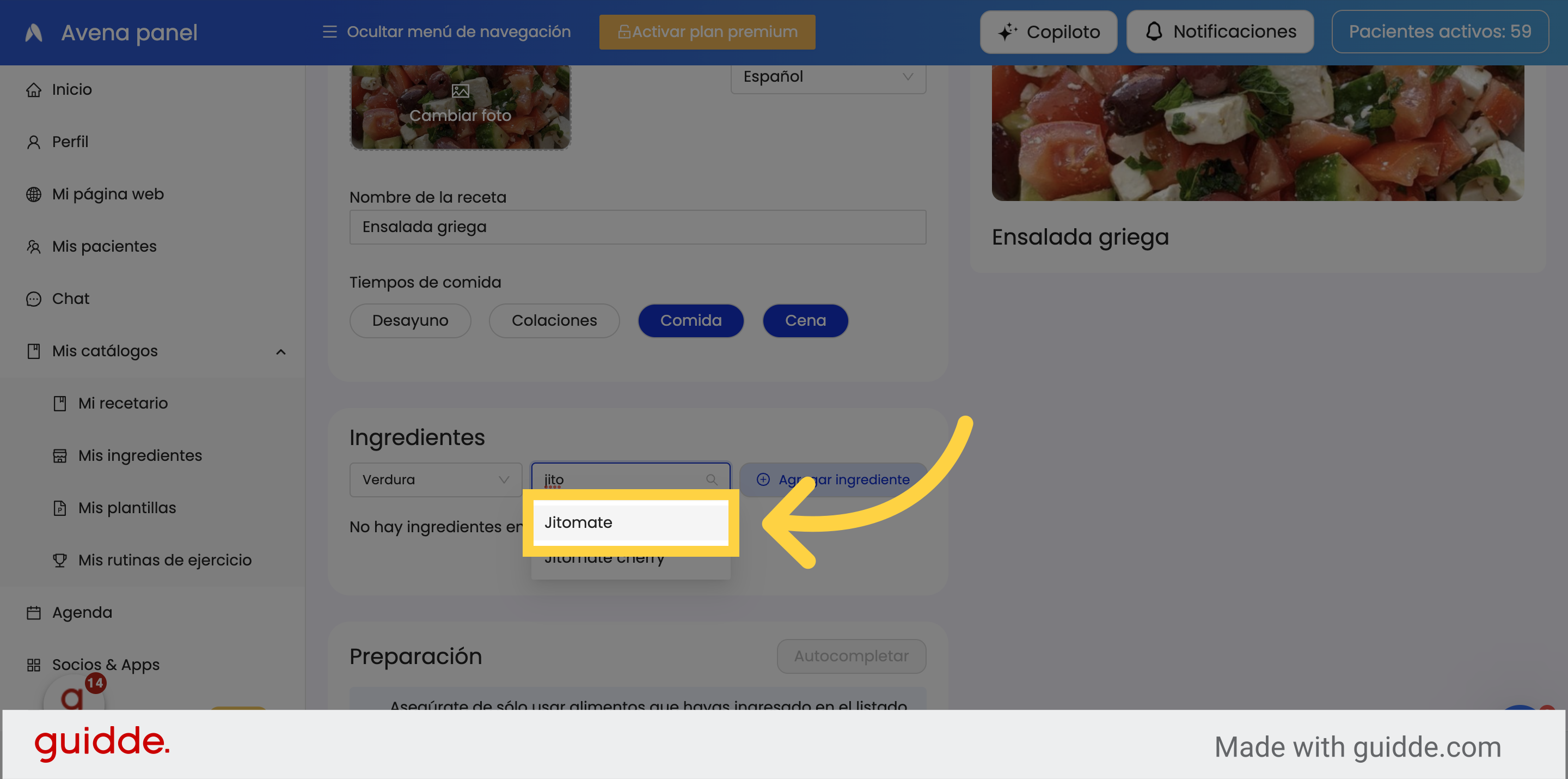
12. “Agregar ingrediente”
Haz clic en el botón “Agregar ingrediente”
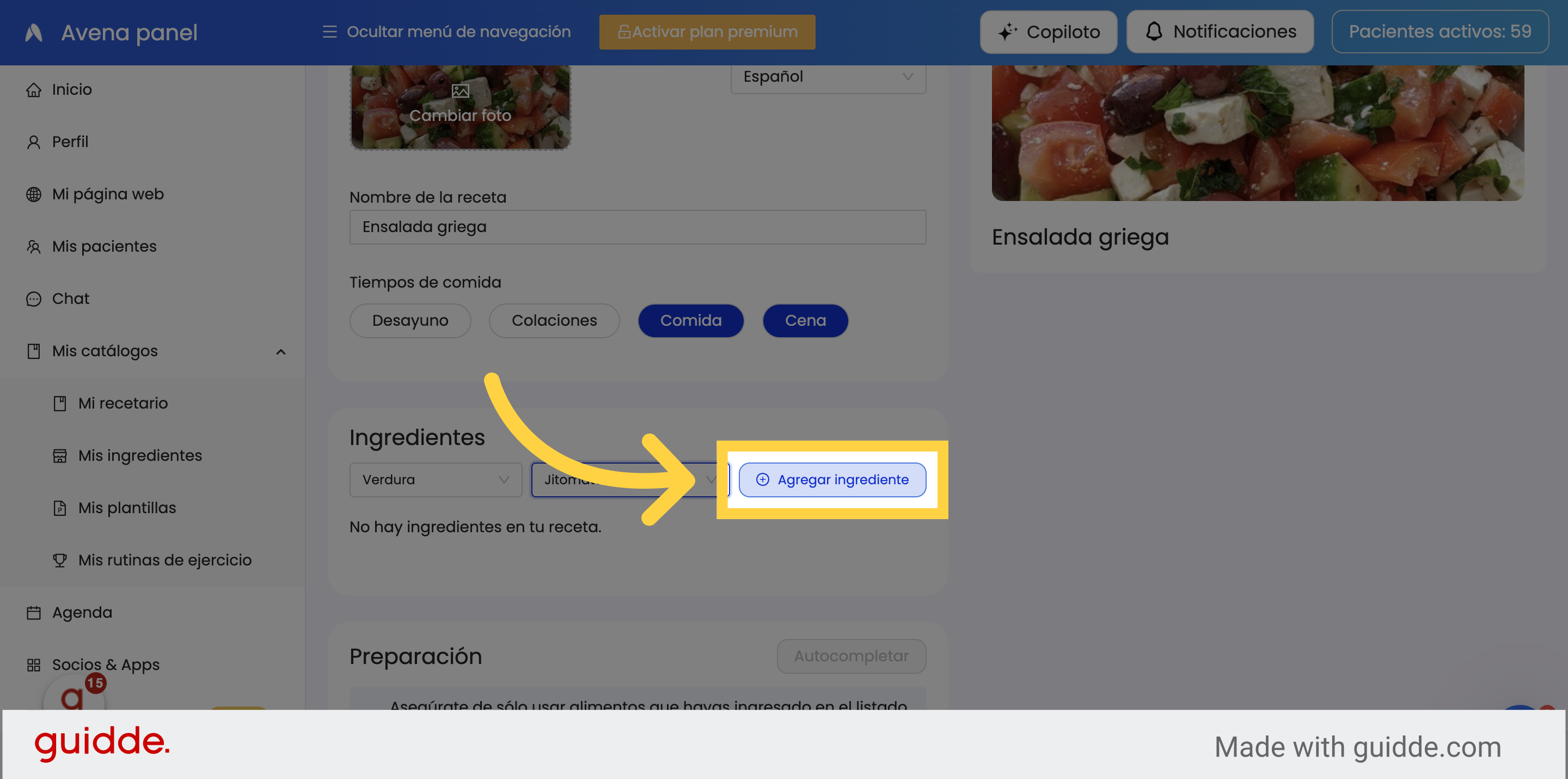
13. “Selecciona un alimento”
Selecciona la opción de tu ingrediente.
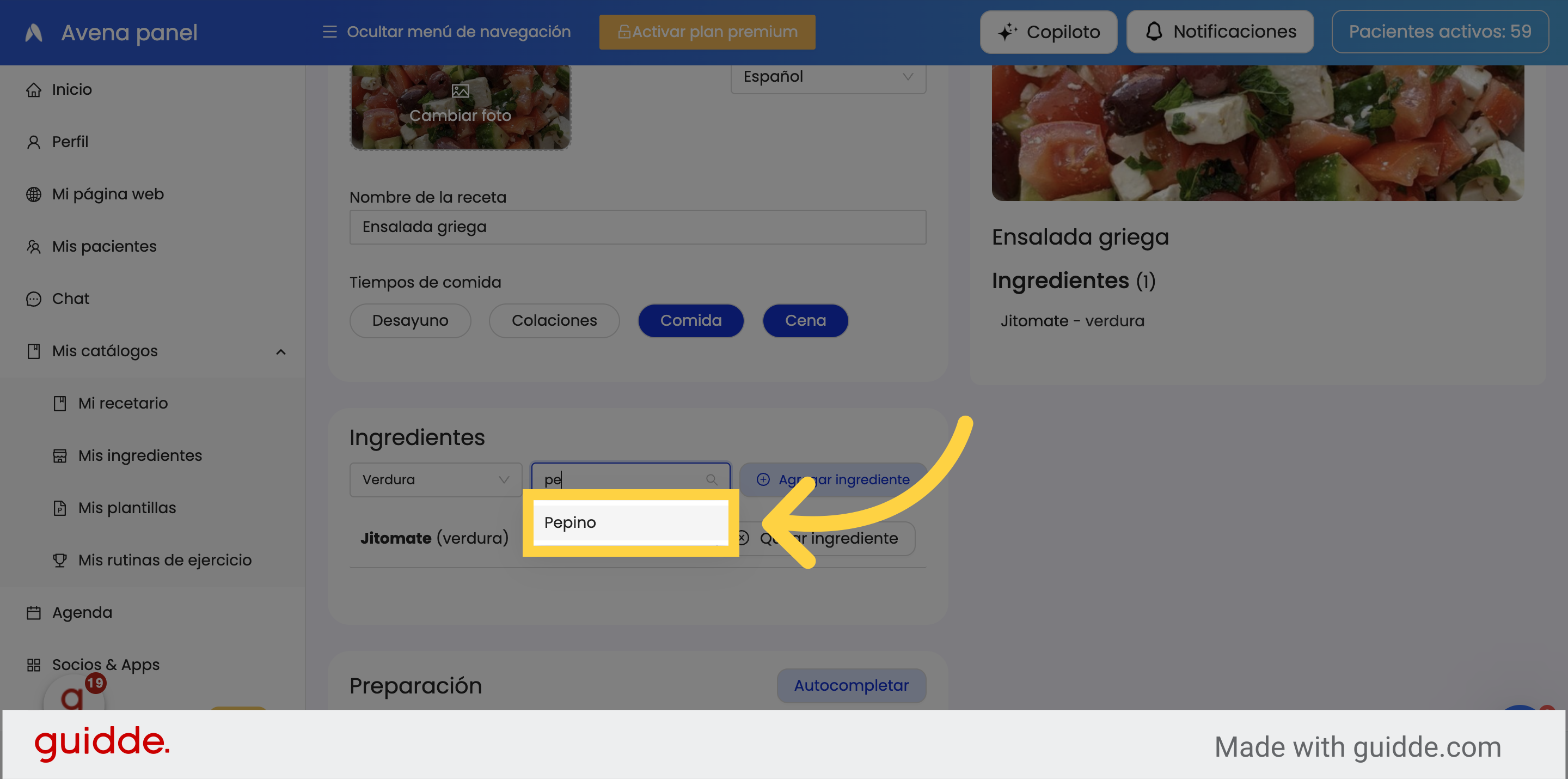
14. “Selecciona un alimento”
Selecciona el alimento.
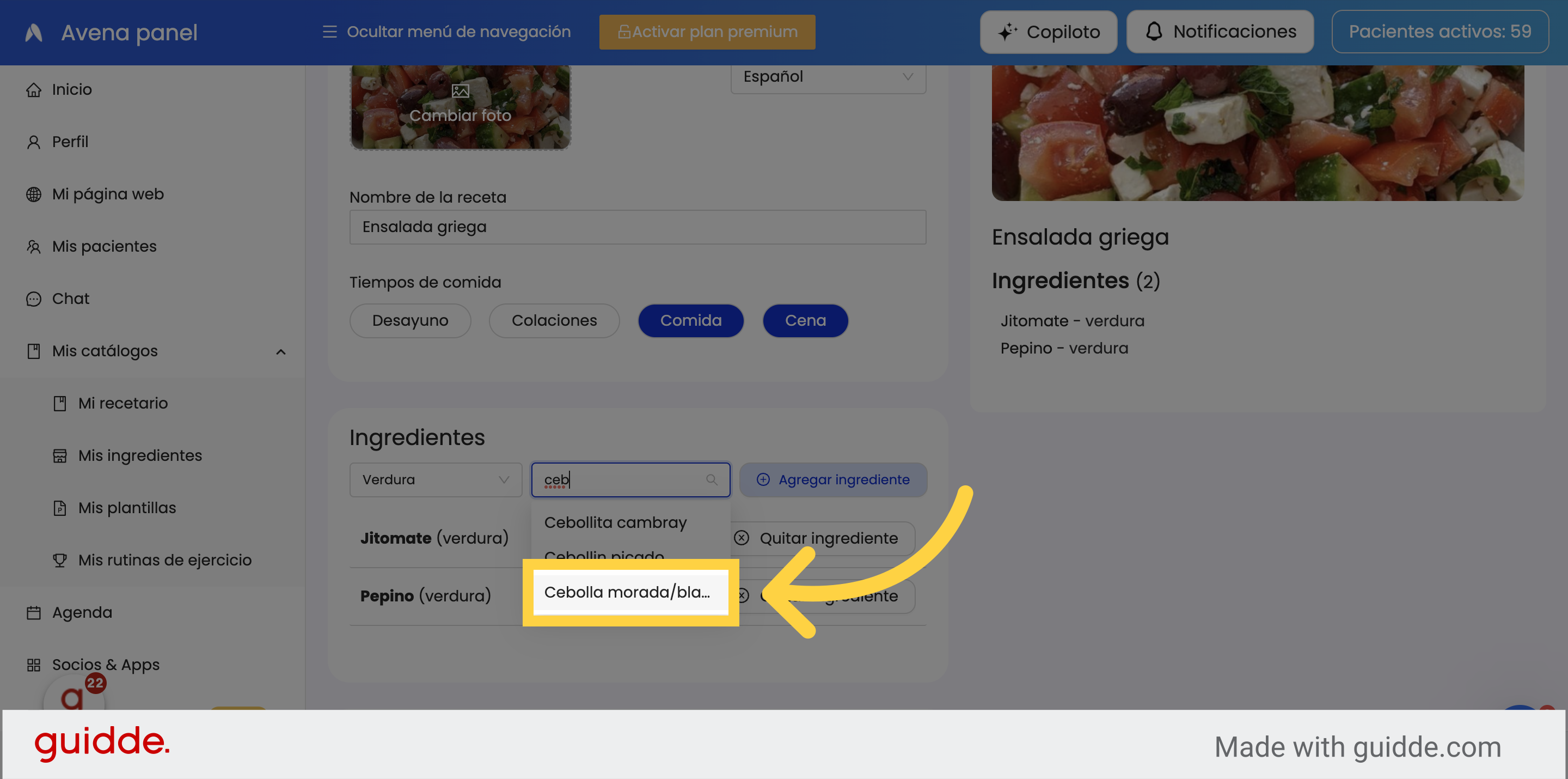
15. “Selecciona el resto de los grupos y alimentos”
Realiza el mismo proceso hasta terminar de seleccionar todos los grupos y alimentos.
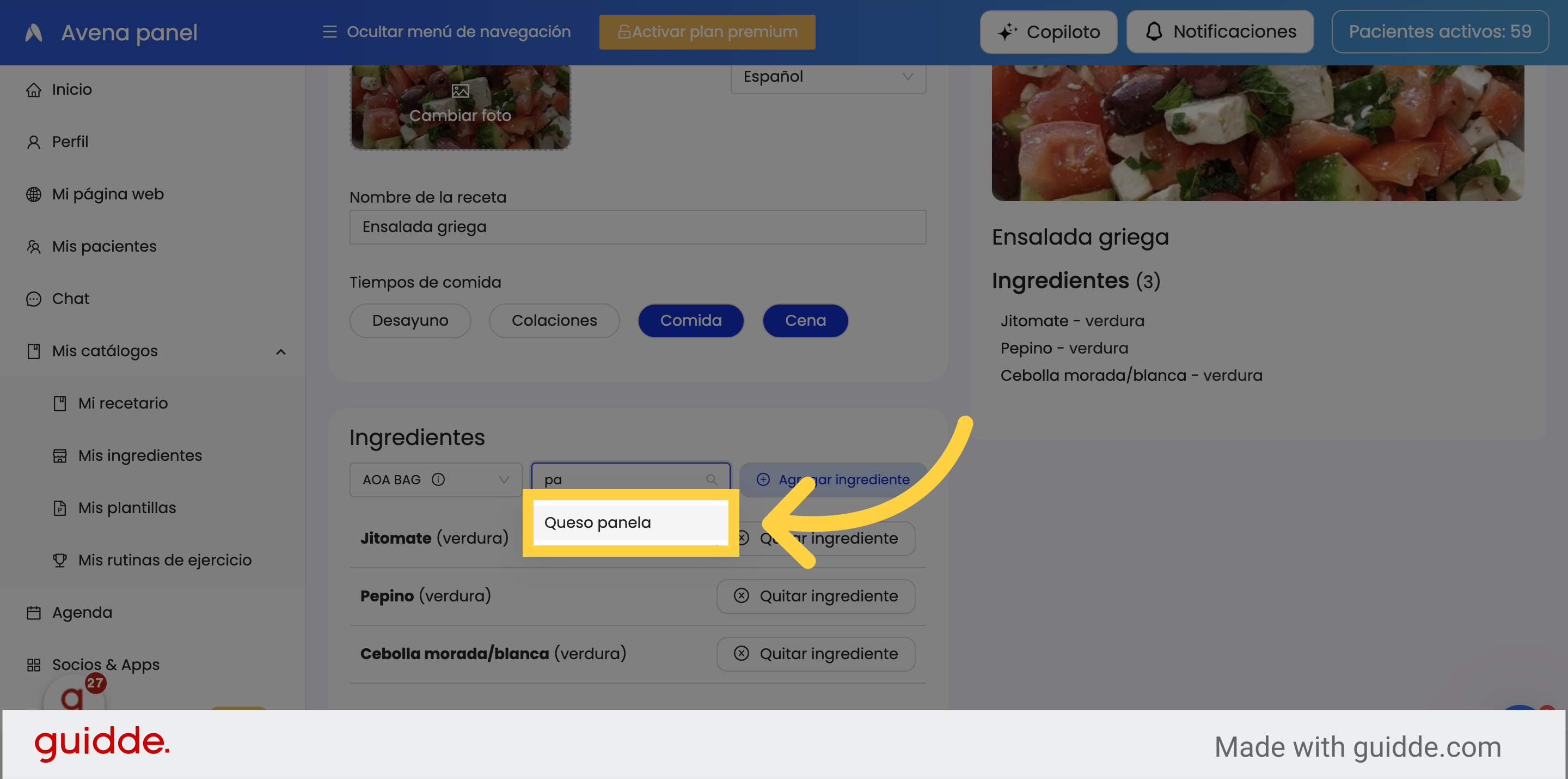
16. “Preparación”
Una vez que agregas todos los ingredientes indica los pasos de la preparación escribiendo en cada uno de los apartados una breve descripción.
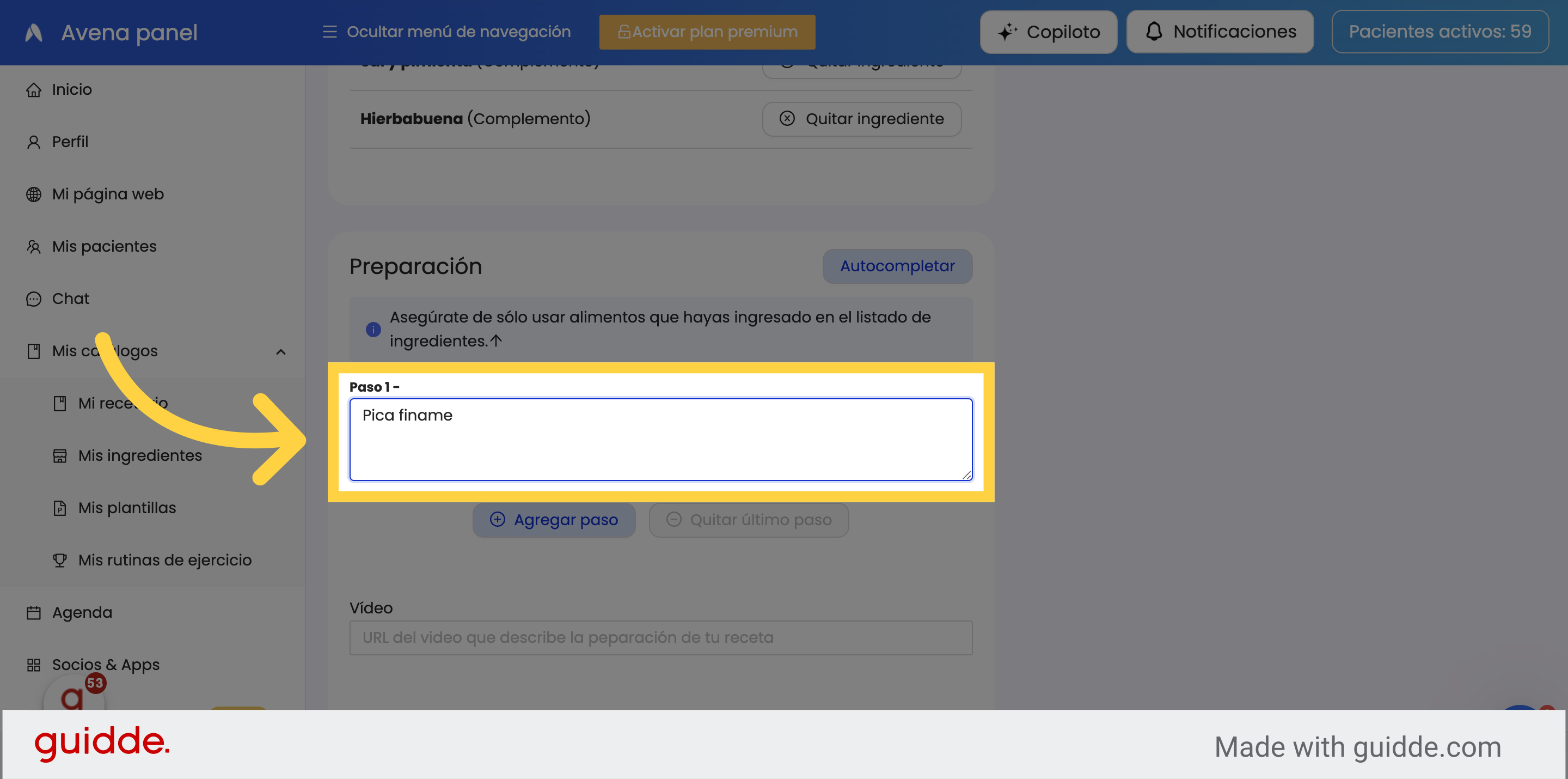
17. “Agregar paso”
Puedes agregar tantos pasos como desees.
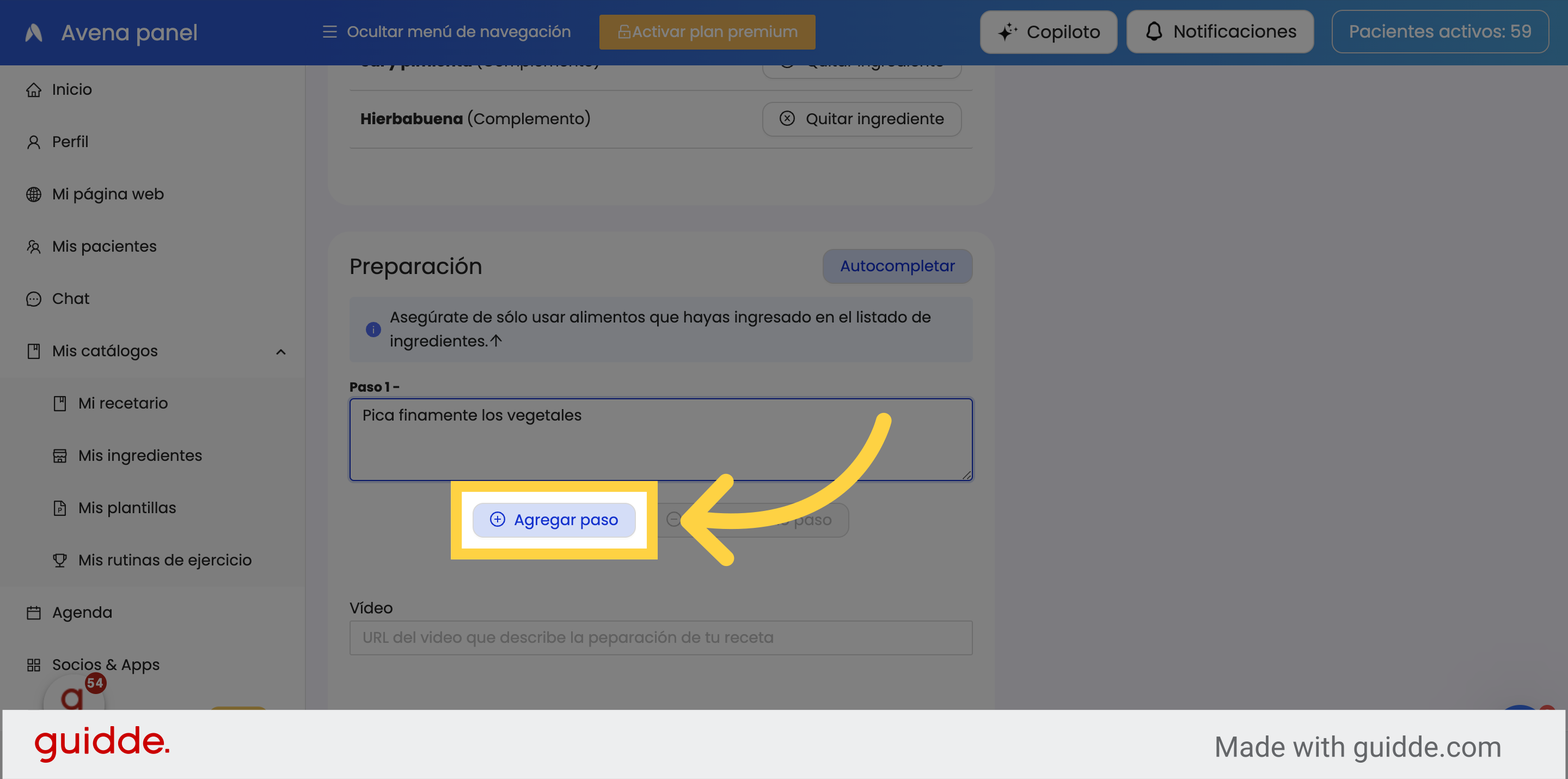
18. “Agregar paso”
Haz clic en “Agregar paso”
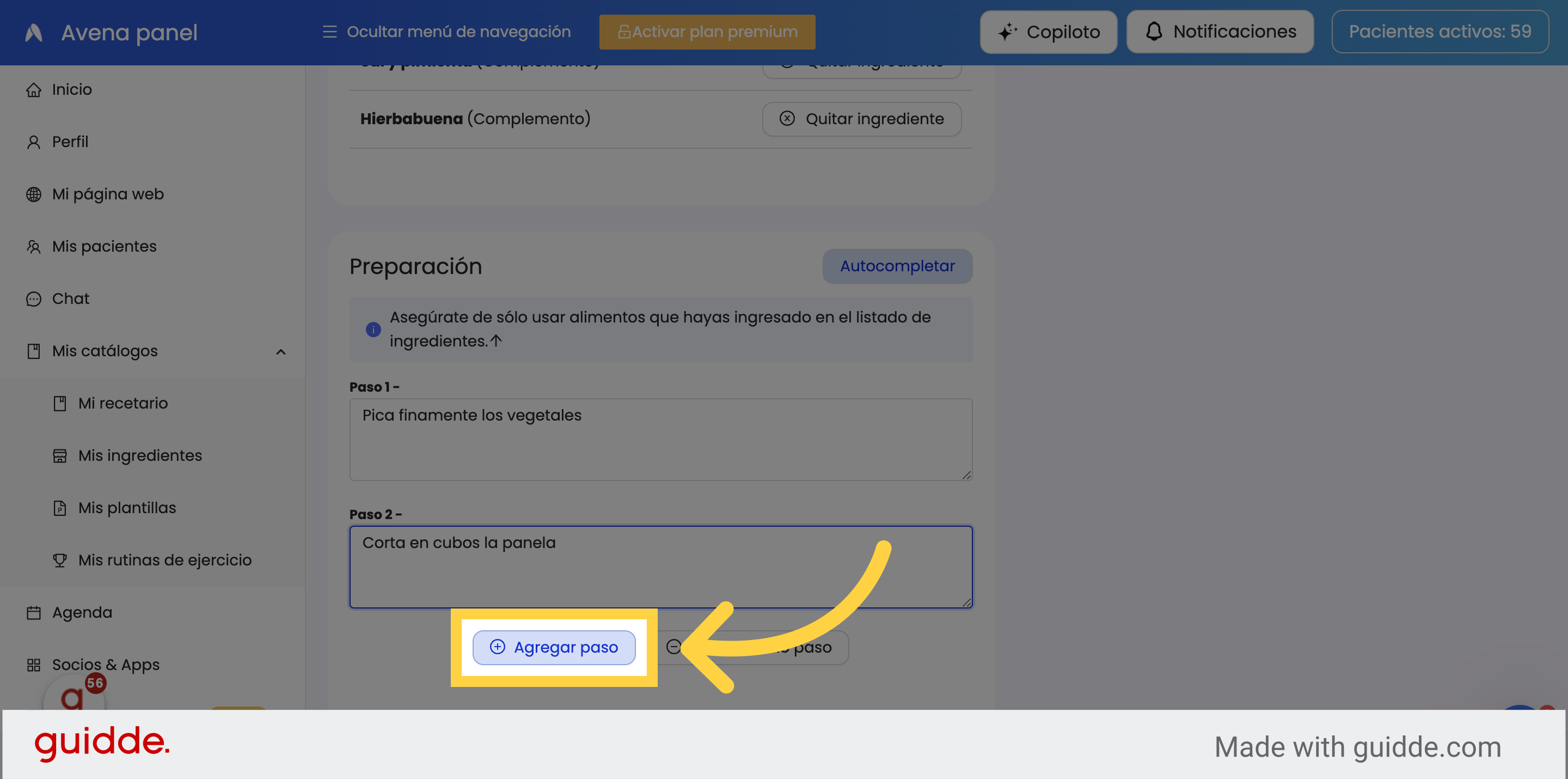
19. “Guardar receta”
Haz clic en el botón de “Guardar recetas”
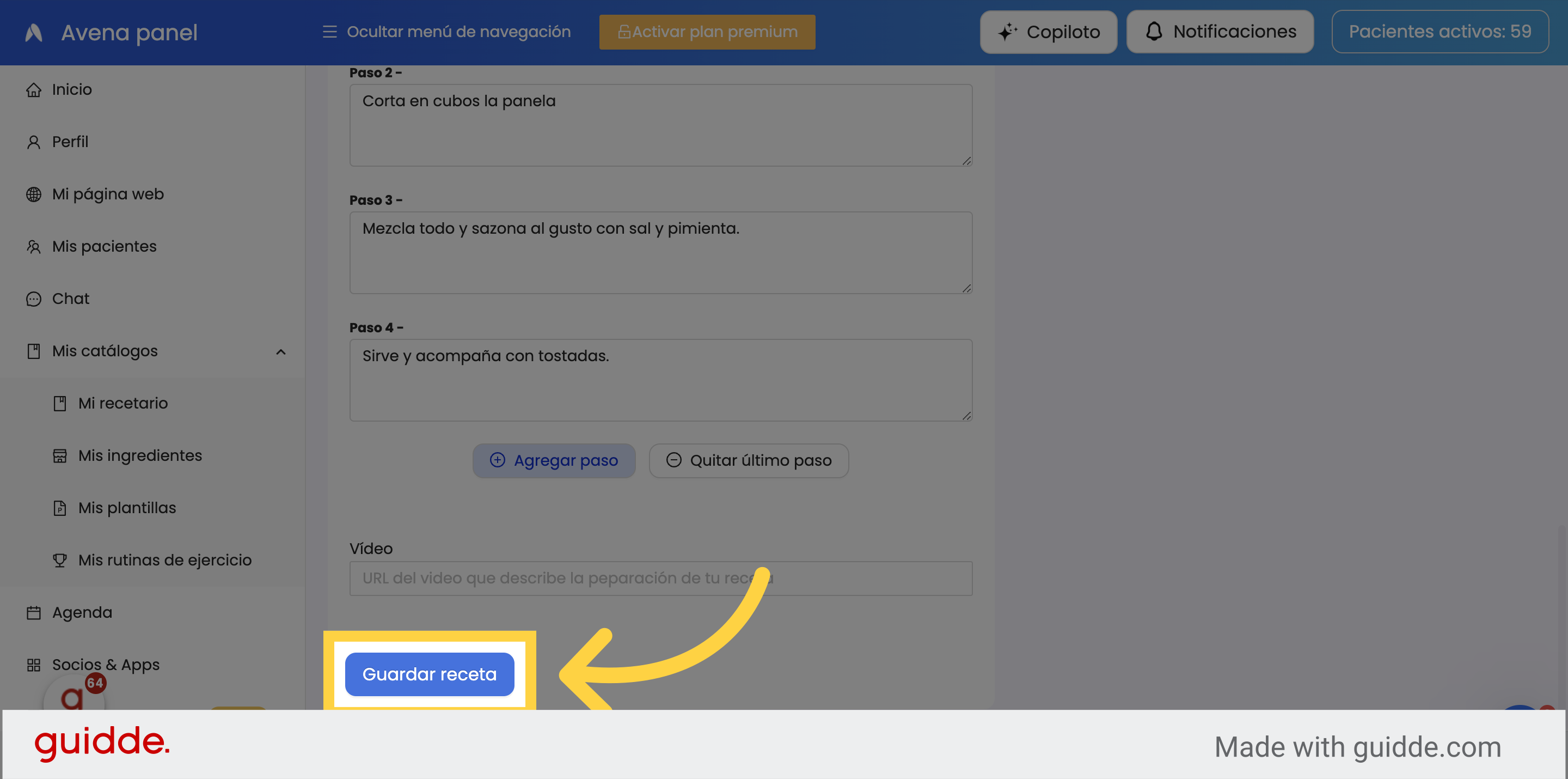
20. “Confirmación”
Haz clic en el botón OK para confirmar.
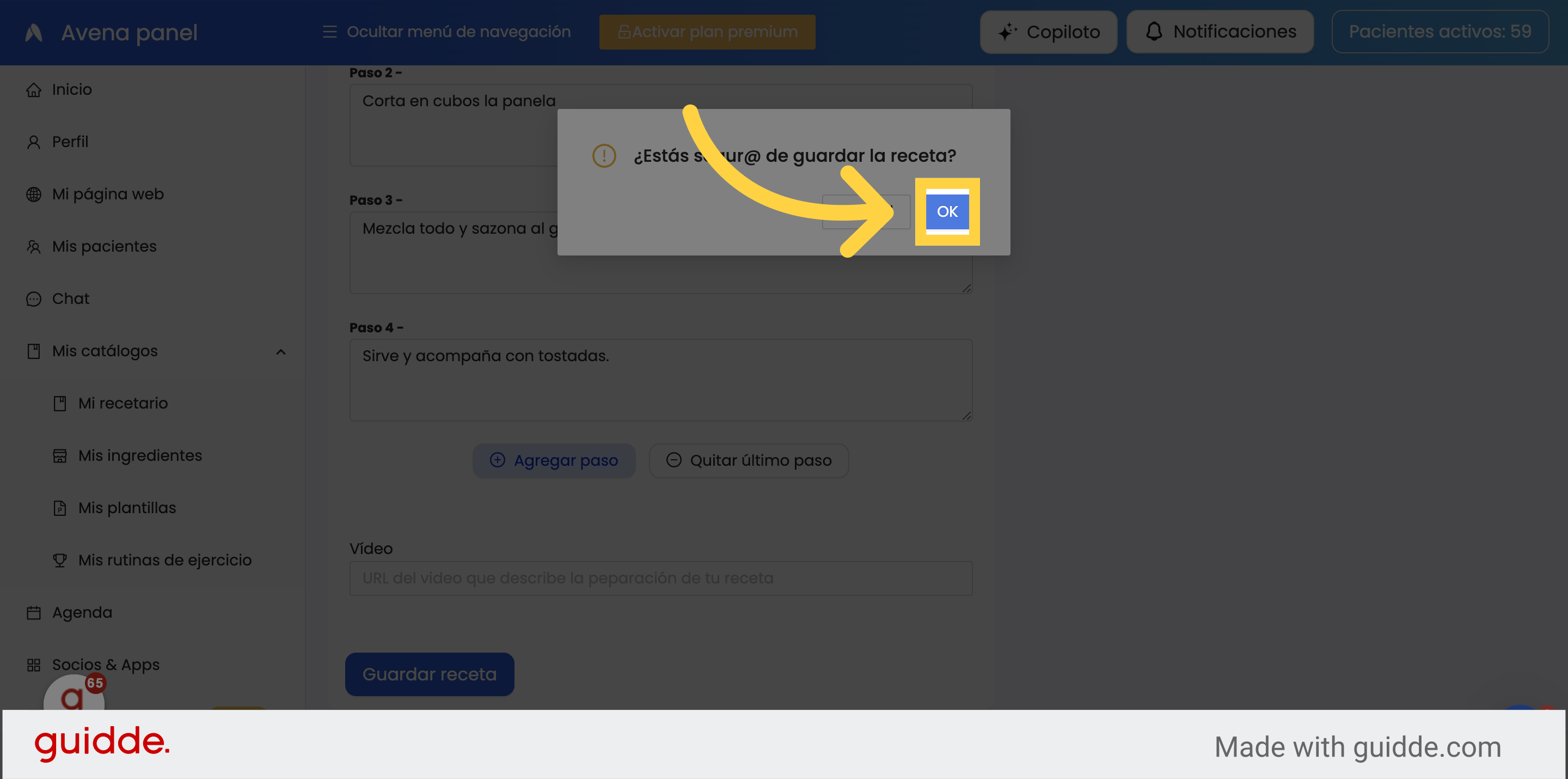
21. “Ir a mis recetas”
Finaliza, haz clic en Ir a mis recetas

22. “Busca tu receta”
Para buscar tu receta dirígete al apartado de creador.
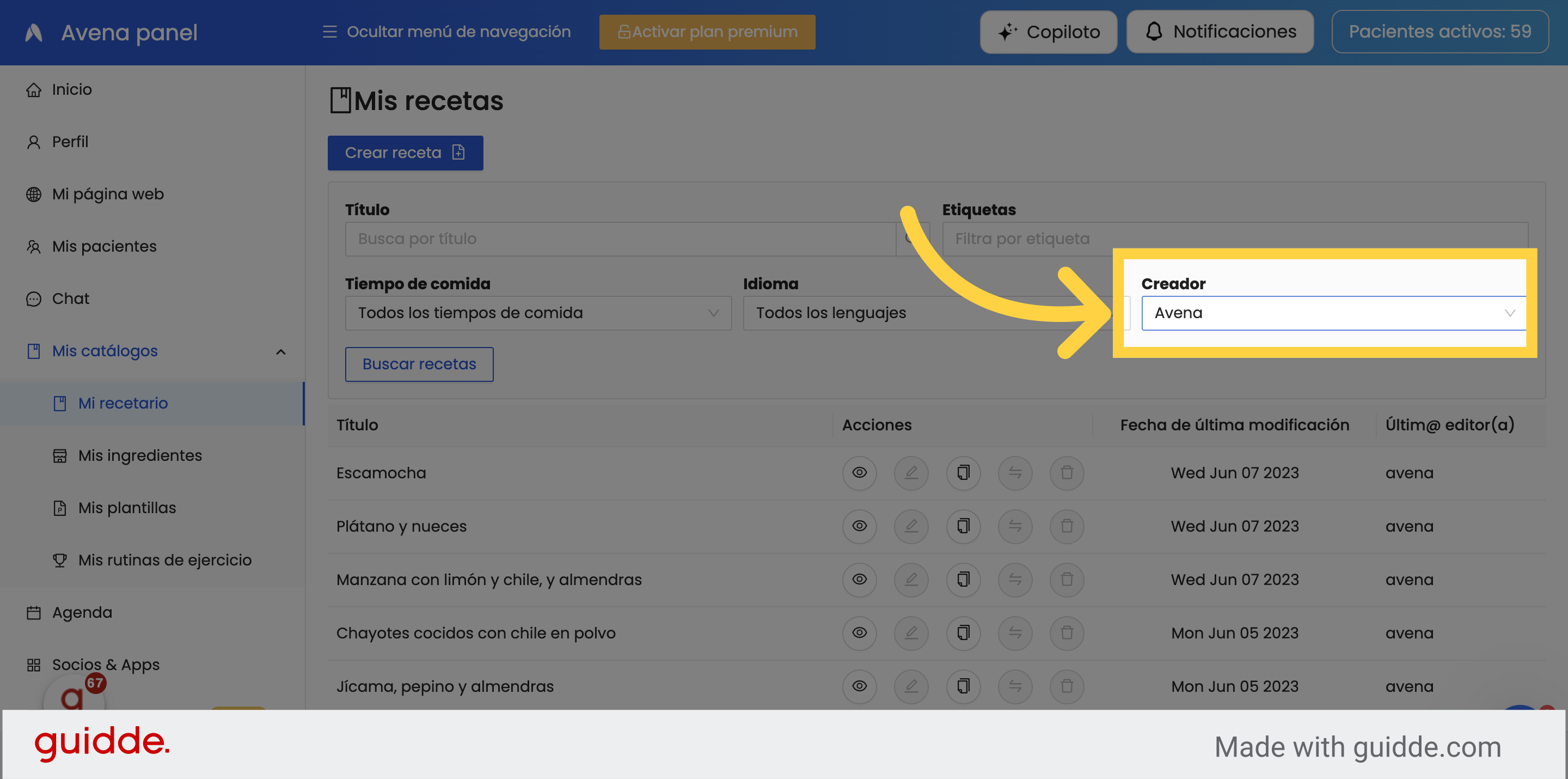
23. “Busca tu nombre”
Haz clic en tu nombre
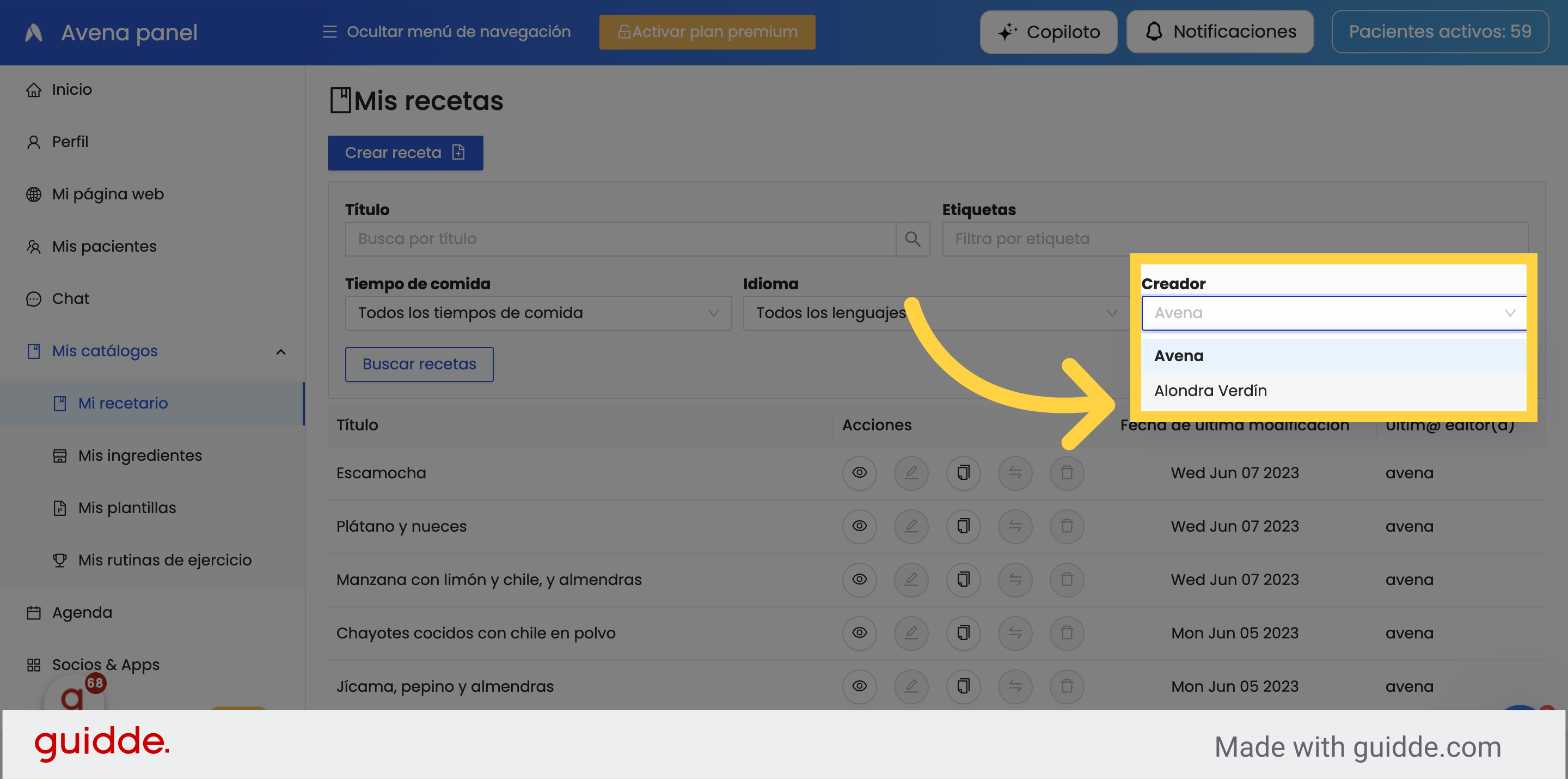
24. “Busca la receta por título”
Puedes buscar la receta por título
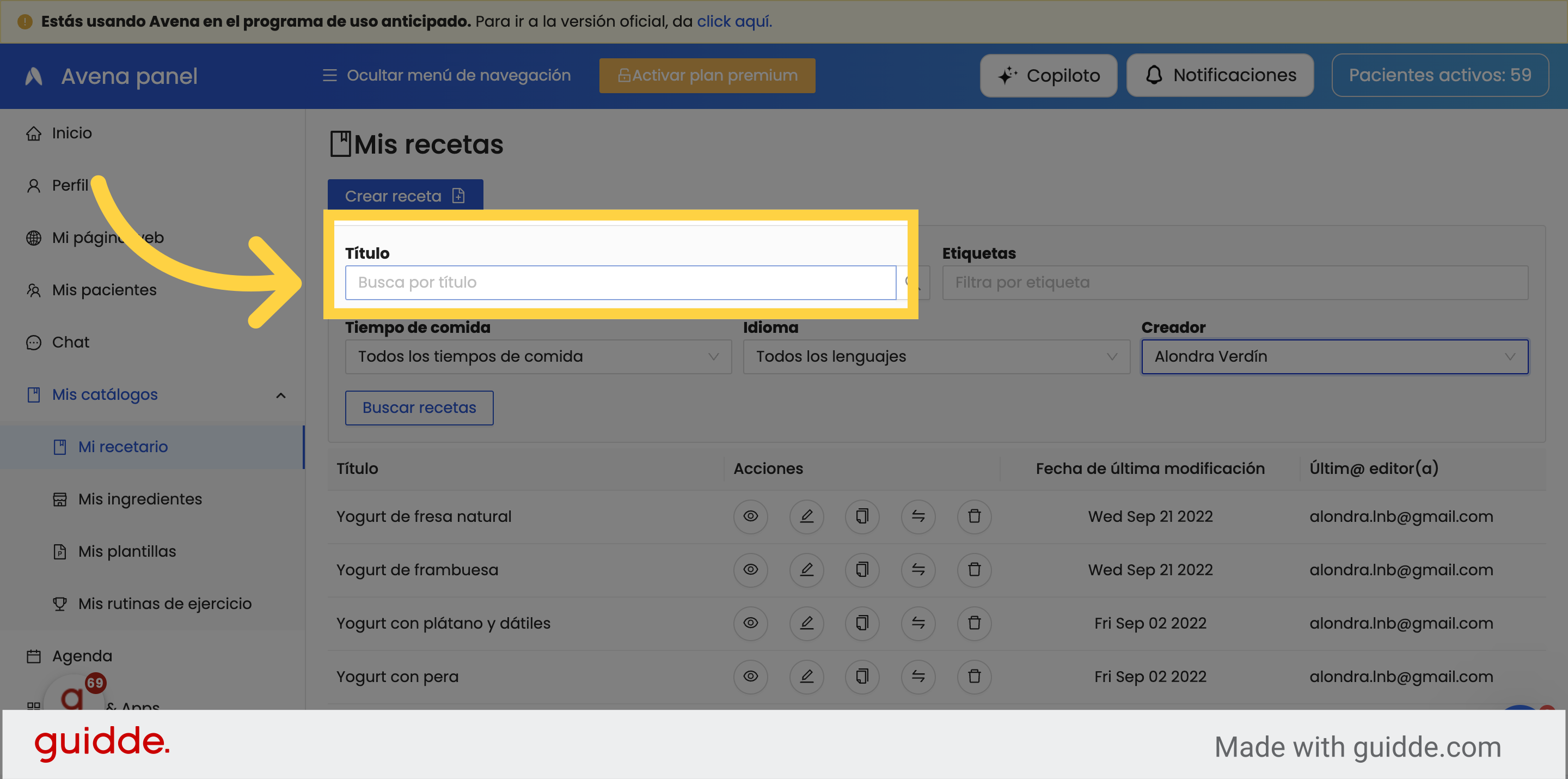
25. “Titulo de la receta”
Escribe el título de la receta.
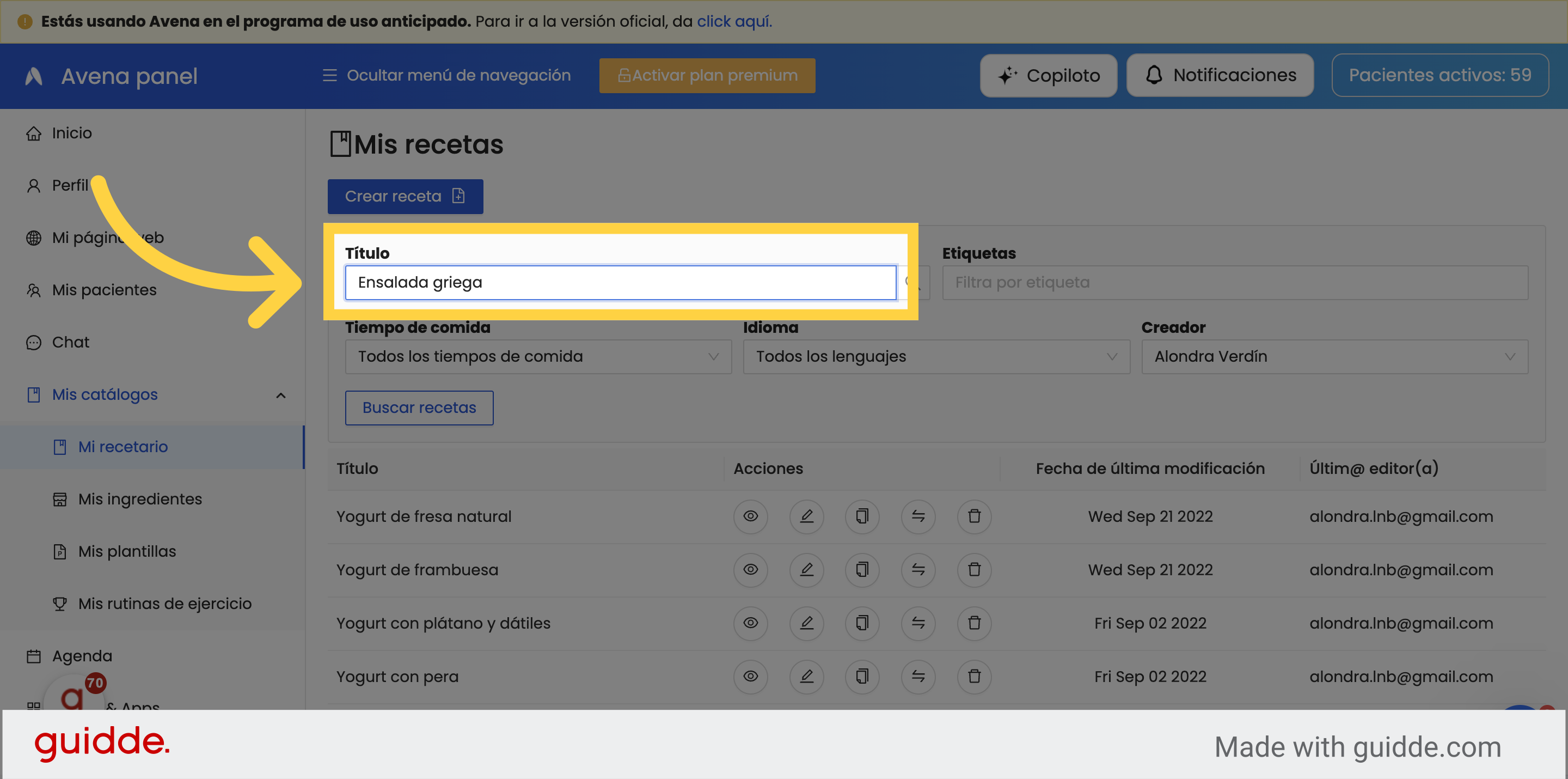
26. “Aparece tu receta”
La receta se creó de manera correcta.
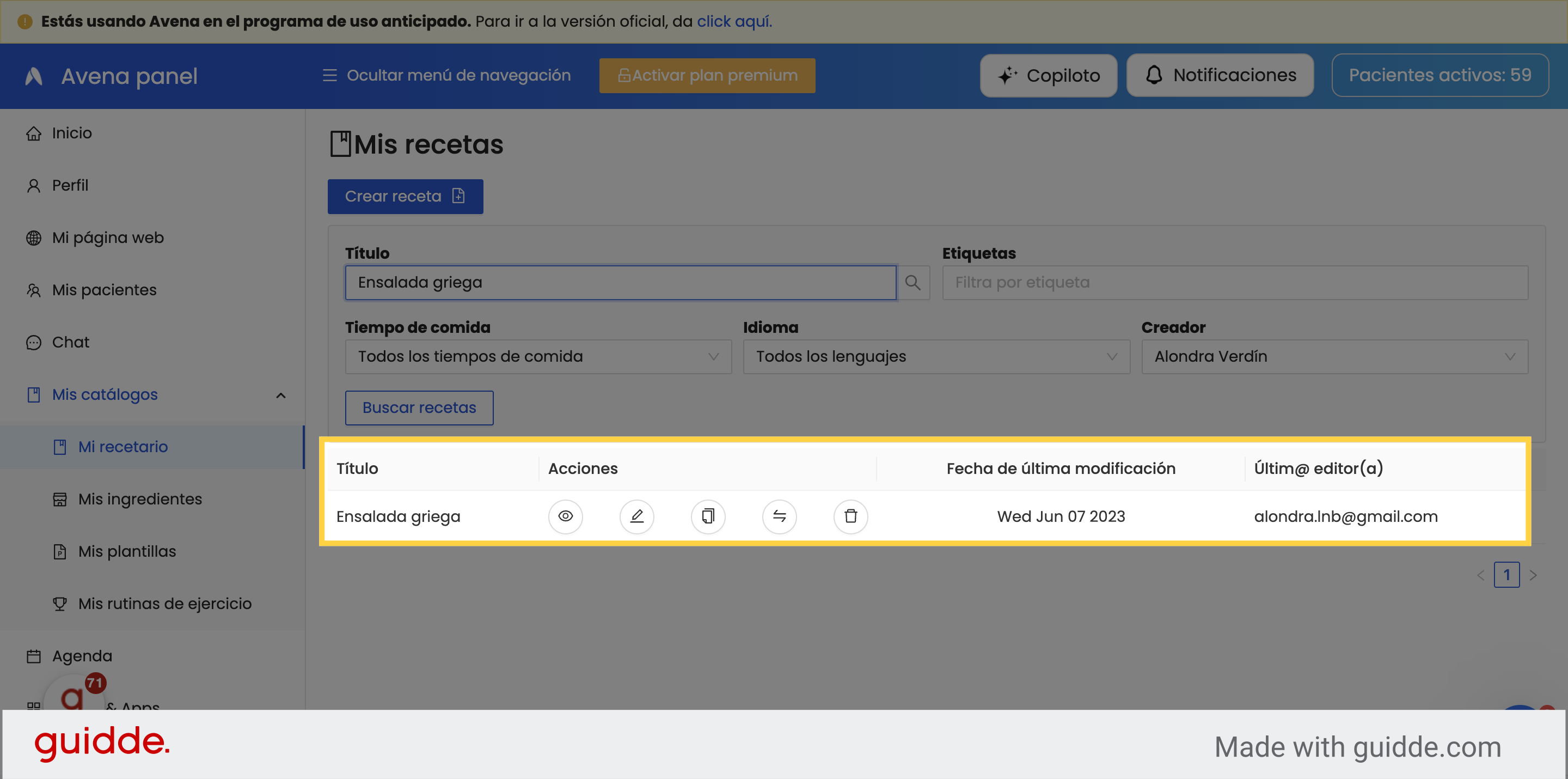
Este tutorial te muestra de manera detallada los pasos necesarios para agregar una nueva receta en Avena. ¡Estamos para apoyarte!
Open in AppShare this article